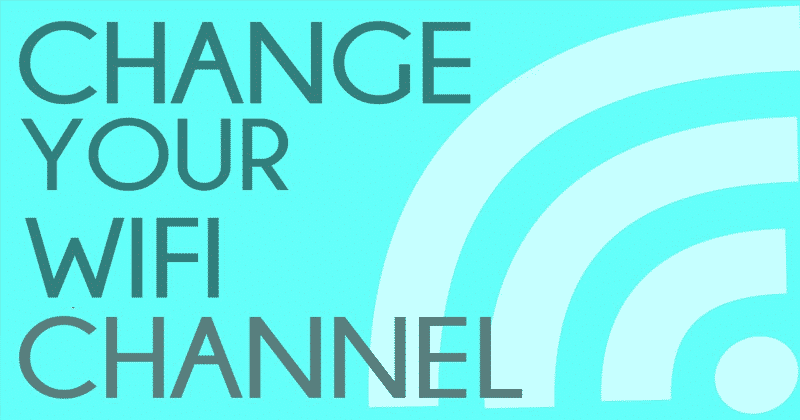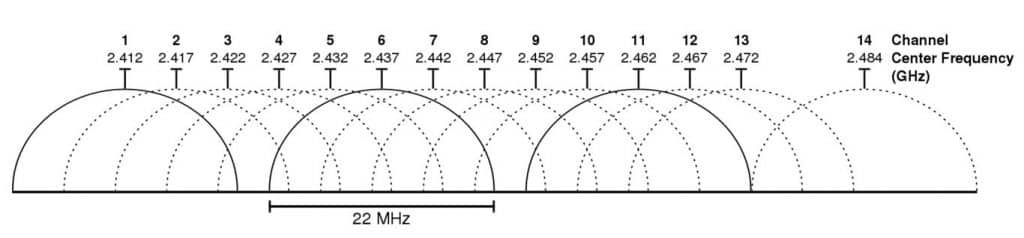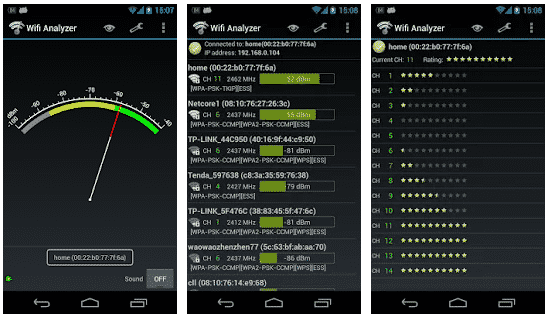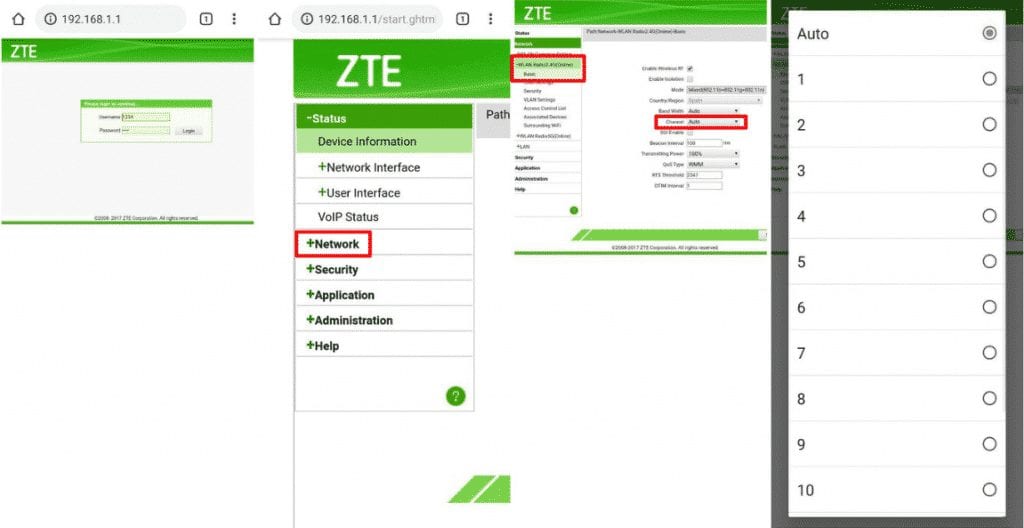Мы все прекрасно знаем, что Wi-Fi не является полноценной сетью, так как в нем есть ошибки, он выходит из строя и иногда работает медленно, возможно, из-за плохого положения маршрутизатора или из-за того, что он не очень мощный, как наш мобильный телефон. антенна есть, страдают от помех и многое другое. Вероятно, это и есть причина, а корень проблемы кроется в каналах.
Как изменить канал Wi-Fi, чтобы улучшить сигнал
Wi-Fi не является полноценной сетью, так как в нем есть ошибки, он выходит из строя и иногда работает медленно, возможно, из-за плохого положения маршрутизатора или из-за того, что он не очень мощный, как антенна нашего мобильного телефона, страдает от помех и гораздо более. Вероятно, это и есть причина, а корень проблемы кроется в каналах.
Итак, давайте проанализируем каналы, узнаем, какой из них использует наш роутер, какие лучше всего подходят для использования и, конечно же, как все изменить прямо с нашего Android-устройства.
Читайте также: Как ограничить пропускную способность Интернета для пользователей Wi-Fi
Каналы WiFi и помехи
Давайте начнем с основ, поскольку большинство Wi-Fi-маршрутизаторов используют классический диапазон 2,4 ГГц, совместимый со всеми смартфонами. Он находится в диапазоне от 2412 МГц до 2472 МГц и разделен на 13 каналов; эти 13 каналов имеют общий спектр 100 МГц, но каждый имеет 20 МГц.
Именно это и происходит, поскольку каналы перекрывают друг друга, так что каждый канал занимает часть основного спектра. На изображении выше вы можете увидеть это более наглядно, и наиболее ярким примером является канал 1, полоса пропускания которого достигает канала 3. Это означает, что маршрутизатор, вещающий на канале 1, будет создавать помехи маршрутизатору, вещающему на канале 3, и наоборот. наоборот.
Одним из возможных решений является переход на диапазон 5 ГГц, который менее насыщен, поскольку имеет 25 непересекающихся каналов и пропускную способность для большей скорости, но не все маршрутизаторы могут вещать в этом диапазоне, особенно старые. Кроме того, не все смартфоны имеют антенну, совместимую с диапазоном 5 ГГц, поэтому это не выход.
А что тогда остаётся? Конечно, переключите канал; вот и все. Но дело в том, что прежде чем менять канал, мы должны знать, какой из них мы используем прямо сейчас.
Но на какой канал нам следует перейти? Конечно, наименее насыщенный. Чтобы узнать, что это такое, мы можем просто использовать известное приложение, которое совершенно бесплатно и доступно в Google Play, конечно, я говорю ни о чем ином, как о Анализатор Wi-Fi . Это просто покажет нам все Wi-Fi-маршрутизаторы, которые вещают рядом с нами, их мощность и канал, который они используют, на графике.
Как вы можете видеть на изображении выше, у нас есть множество маршрутизаторов, передающих сигналы на нашем канале или перекрывающихся с нами, что может вызывать помехи, падения, снижение скорости и многое другое. И благодаря этим данным у нас теперь достаточно информации, чтобы сменить канал, но все равно мы можем пойти дальше.
Если вы проведете три раза влево, вы получите доступ к рейтинговой таблице. Теперь просто нажмите «Выбрать точку доступа» и выберите свою сеть Wi-Fi. Он покажет вам, какой канал вы используете сейчас и какой вам следует изменить, чтобы обеспечить оптимальное соединение. 14-ка всегда выйдет со всеми звездами, но ее нельзя будет использовать. В нашем случае мы используем цифру 5, и нам было бы интересно переместить ее на цифру 12 или 13.
Теперь, когда мы уже знаем оптимальный канал, пришло время изменить его в нашем маршрутизаторе. А для этого просто откройте любой веб-браузер на смартфоне или компьютере и напишите адрес 192.168.1.1. Теперь он просто запросит некоторые учетные данные (имя пользователя и пароль), которые, если вы их не меняли, вероятно, admin/admin, 1234/1234 или их комбинация.
Теперь от роутера будет зависеть, к чему у вас есть доступ в том или ином месте, но вам следует поискать возможность изменения канала вещания. В нашем случае по умолчанию обычно настроено автоматически, рекомендуемый вариант, так как теоретически следует выбрать тот, который лучше всего подходит для нашего местоположения, но если вы все же хотите его изменить, выберите соответствующий раздел (Сеть >WLAN Radio 2.4G) и измените его.
Читайте также: 25 лучших приложений для взлома Wi-Fi для Android
После того, как вы выберете нужный канал, вам просто нужно сохранить внесенные вами изменения. Теперь вы должны заметить небольшой разрез, а затем увеличение соединения. так что ты думаешь об этом? Просто поделитесь всеми своими взглядами и мыслями в разделе комментариев ниже. И если вам понравился этот урок, то просто не забудьте поделиться этой статьей со своими друзьями и семьей.